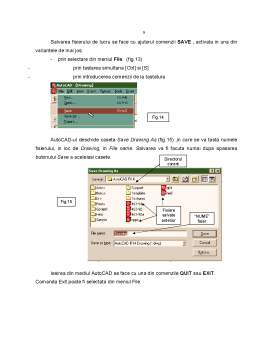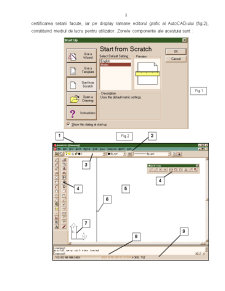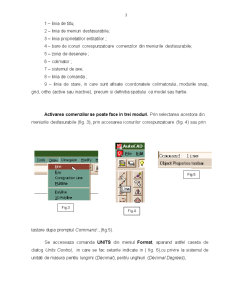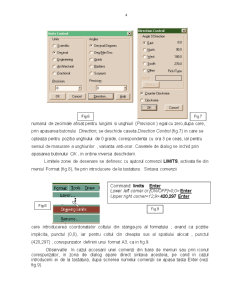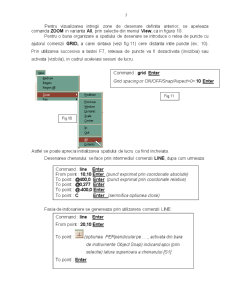Extras din curs
INTRODUCERE
Desenarea si proiectarea asistata de calculator, cunosc în prezent o dezvoltare deosebita, datorita acuratetii si rapiditatii pe care calculatorul le pune la dispozitia proiectantului.
CAD = Computer Aided Design
Avantajele utilizarii AutoCAD
1. AutoCAD-ul are un caracter general putând fi utilizat într-o varietate de domenii;
2. AutoCAD-ul este un produs de desenare eficient si flexibil, permitând realizarea desenelor bidimensionale si tridimensionale, prin modelarea suprafetelor si a corpurilor solide. De asemenea, exista multiple posibilitati de vizualizare a desenelor, la scara si cu precizia dorita.
3. Dispune de o precizie foarte buna a desenelor;
4. Permite modelarea dinamica a unor procese (AutoDesk Animator);
5. Permite crearea simbolurilor si a elementelor tipizate;
6. AutoCAD-ul permite si proiectarea asistata, prin limbajul de programare AutoLisp, ce are la baza posibilitatea de a realiza calcule si desene, dar si a realizarii unei interfete cu alte limbaje de programare (C+, C++);
7. Ofera posibilitatea transferului comod al informatiilor spre sau dinspre alte produse informatice.
1.1. Lansarea programului AutoCAD si descrierea ecranului de lucru
Incepând cu versiunea 12, AutoCAD-ul a fost conceput sa ruleze sub Windows si ca urmare lansarea în executie a programului se face cu usurinta executând dublu clic pe pictograma respectiva sau lansând programul direct din directorul ACAD, acad.exe.
O data cu lansarea programului se deschide o fereastra de lucru în care se pot identifica elemente de interfatadin figura 1.
Observatie
Ecranul AutoCAD este foarte usor configurabil, iar ceea ce a fost prezentat înainte reprezinta configurarile AutoCAD prestabilite.
BARA DE TITLU (TITLE BAR)
- Afiseaza numele programului, urmat de numele fisierului deschis. In momentul lansarii apare cuvântul <DRAWING>
In stânga acestei bare se afla caseta de control a meniului (Control Menu), iar în dreapa butoanele de minimizare / maximizare, având aceleasi functii ca în orice aplicatie Windows.
Observatie:
Se poate rula concomitent o singura sesiune AutoCAD, care nu are decât o singura zona de desenare.
BARA DE MENIURI (MENU BAR)
- Permite accesul la meniurile derulante. Alegând o optiune din bara de meniuri se provoaca derularea meniurilor AutoCAD.
Meniurile derulante pot fi adaptate cerintelor utilizatorului, putând fi modificate.
BARA CU INSTRUMENTE STANDARD (TOOLBAR)
- Contine comenzile folosite în mod uzual:
New - creeaza noi fisiere;
Preview document
Conținut arhivă zip
- Grafica pe Calculator - AutoCad
- ACAD_CM.doc
- AUTOCAD.DOC